Hvordan liste opp diskenheter i Linux med lsblk
Den riktige måten å liste opp blokkeringsenheter som harddisker, er å bruke kommandoen lsblk.
# lsblk -a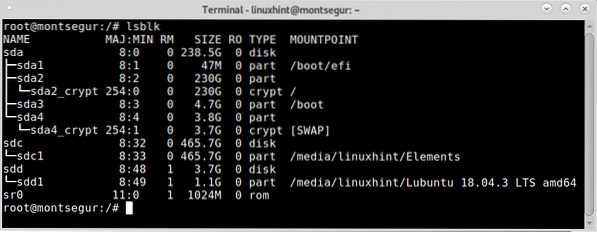
Merk: de -en flagg tvinger lsblk til å liste opp også tomme enheter.
I den første kolonnen kan du se alle de tilkoblede enhetene, i bildet over kan du se 3 enheter: sda, sdc og sdd. La oss se litt informasjon om hver.
Lsblk, kolonnen NAVN:
NAME-kolonnen viser navnet på hver diskenhet og partisjon. Som du kan se i utdraget av kolonnen nedenfor inneholder SDA-disken 4 partisjoner: sda1, sda2, sda3 og sda4. Du kan ignorere “_crypt_” for nå.
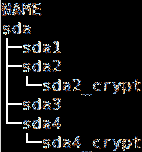
Den andre oppførte diskenheten er sdc med bare en partisjon, sdc1.
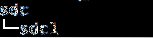
Den andre oppførte diskenheten er sdd med bare en partisjon, sdd1.
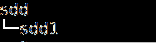
Den sist oppførte enheten er DVD eller CDROM:

Lsblk, kolonnen MAJ: MIN:
Etter kolonnen NAVN der er kolonnen MAJ: MIN er den interne identifikatoren for hver enhet kjernen bruker i henhold til enhetstypen.
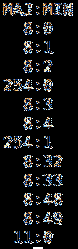
Lsblk, Kolonnen RM:
Kolonnen RM viser om enheten er flyttbar (hvor 1 ja og 0 nei), i dette tilfellet er de to siste diskene eksterne og den siste enheten er DVD.

Lsblk, kolonnen STØRRELSE:
Kolonnen STØRRELSE viser størrelsen på hver av diskenhetene som er oppført.
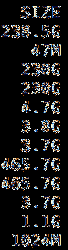
Lsblk, kolonnen RO:
Kolonnen RO betyr skrivebeskyttet, er 1 positiv og 0 negativ, hvis 0, så er ikke enheter bare skrivebeskyttet, hvis 1, de er skrivebeskyttet.

Lsblk, kolonnen TYPE:
Kolonnen TYPE viser typen enhet som enheter, partisjoner, optiske enheter, krypterte partisjoner og mer.
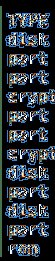
Lsblk, kolonnen MOUNTPOINT:
Kolonnen MOUNTPOINT viser monteringspunktet til hver enhet eller partisjon, neste bilde viser enhetens partisjoner sda.
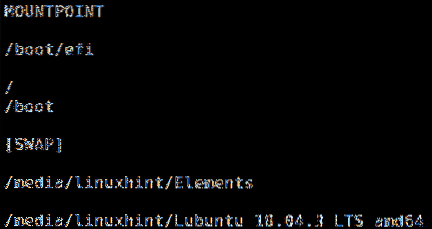
Skjermbildet nedenfor viser en efi-partisjon som tilhører sda1, den krypterte sda2-rotpartisjonen, sda3 for oppstart og en kryptert sda4 SWAP.
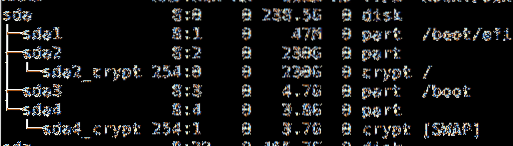
Flagget -l viser enhetene og partisjonen som en liste i stedet for som tre:
# lsblk -l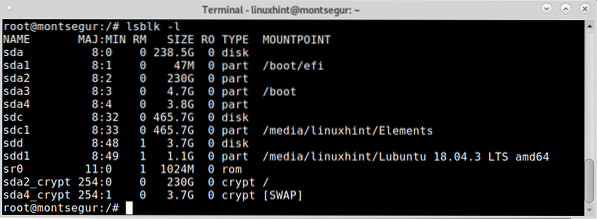
Flagget -f instruerer lsblk å informere filsystemet om hver partisjon:
# lsblk -f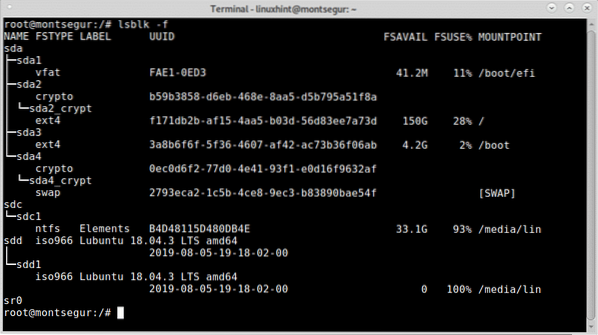
Ytterligere flagg for kommandoen lsblk er tilgjengelige og forklart på mannssiden som du også kan få tilgang til på https: // linux.dø.nett / mann / 8 / lsblk.
Oppføring av diskenheter i Linux med alternative metoder: fdisk og fstab
Mens den riktige måten å liste opp diskenheter i Linux bruker kommandoen lsblk, er andre alternativer tilgjengelige.
Den første som er å prøve er fdisk, for å liste opp alle blokkeringsenheter med fdisk run:
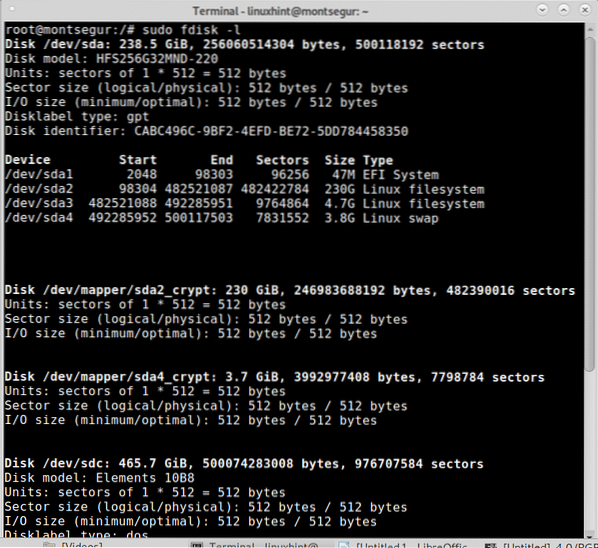
Hvordan vise ledig og brukt plass på Linux-enheter
I tillegg til å liste opp lagringsenhetene dine, kan det hende du trenger å vise ledig og brukt plass, dette kan oppnås ved hjelp av kommandoen df.
Som du ser på skjermbildet nedenfor, vises nå tilgjengeligheten av plass til alle diskene som tidligere er oppført.
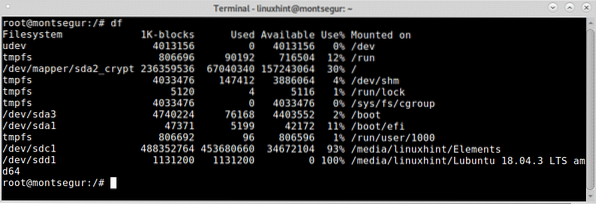
Kommandoen df lar deg enkelt sjekke hver partisjon som er identifisert både ved enhetsnavnet eller monteringspunktet -h alternativet gjør det lettere å bli lest av mennesker.
# df -h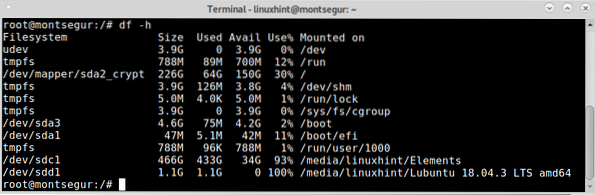
For eksempel viser bildet over partisjonen / dev / sda2_crypt som er rotmonteringspunktet / har 150 GB tilgjengelig og 64 GB brukt.
 Phenquestions
Phenquestions

